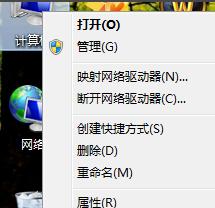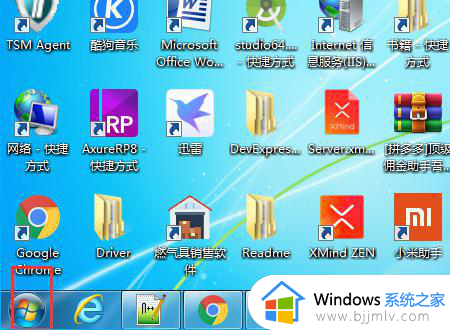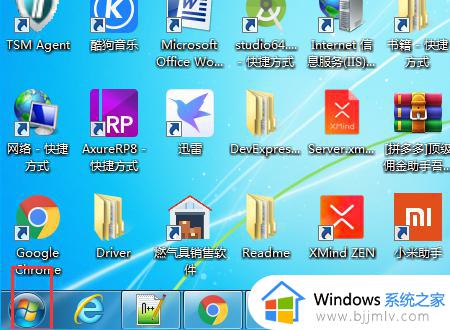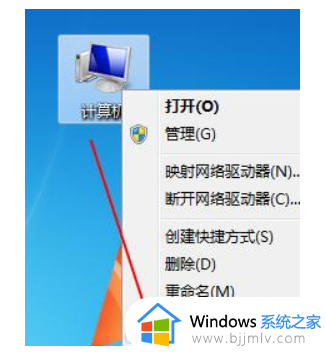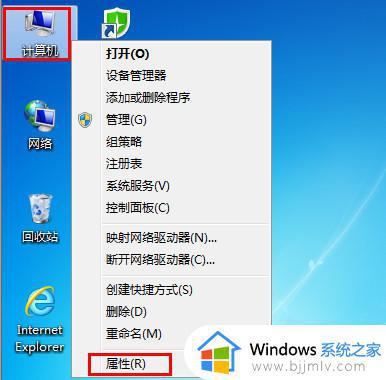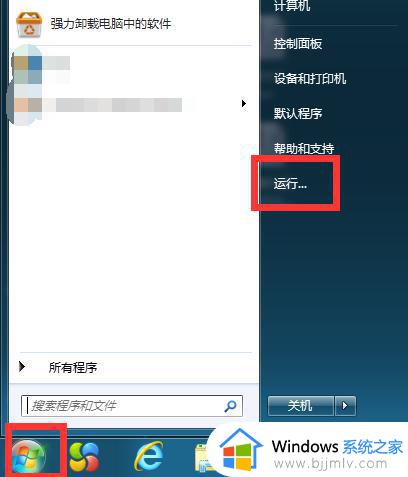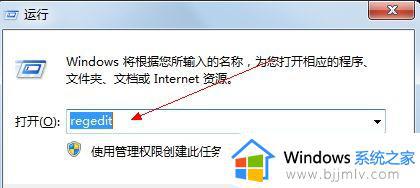win7怎么提高电脑性能 win7电脑性能如何优化
我们小伙伴在使用win7电脑的时候,总是想要追求性能,其实我们提高性能的方法有很多,就比如更改工作模式,关闭一些不需要的进程服务,释放磁盘空间等等方法,有很多小伙伴都不会操作,今天小编就给大家介绍一下win7电脑性能如何优化,快来一起看看吧,希望可以帮助到你。
具体方法:
1、首先按下“win+r”打开运行框,输入“regedit”,单击“确定”。如图所示:

2、接着转到“HKEY_LOCAL_MACHINE/SYSTEM/CurrentControlSet/Services/Audiosrv”这个路径,双击打开“DependOnService”文件。如图所示:
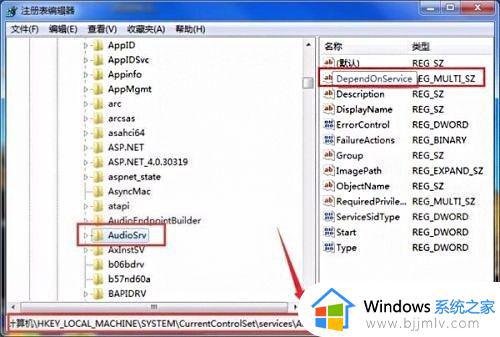
3、删除其中的“MMCSS”选项。如图所示:
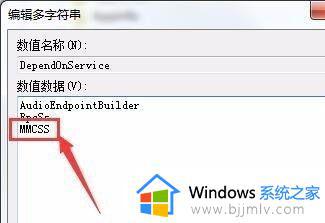
4、接着打开计算机管理,在服务中找到“Multimedia Class Scheduler”,双击打开。如图所示:
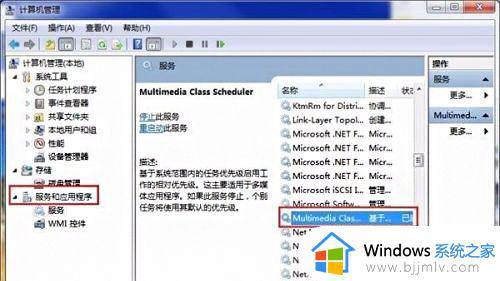
5、接着将启动类型变更为“禁用”,再选中下方的“停止”即可。如图所示:
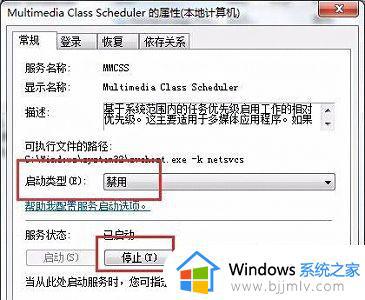
以上全部内容就是小编带给大家的win7电脑性能优化方法详细内容分享啦,想要优化win7电脑性能的小伙伴就快点跟着小编的方法进行操作吧,希望对你有帮助。